Segment
RoktはSegmentとの2つのインテグレーションを維持しています。一つはコンバージョンデータの取り込み用、もう一つはカスタムオーディエンスのサポート用です。
インテグレーション設定 (イベント)
Roktのデスティネーションは、Rokt Adsのコンバージョンアトリビューションを統合することでキャンペーンのパフォーマンスを最適化します。 このコンバージョンデータを統合することで、各コンバージョンから学習し、キャンペーンのターゲティングと入札を改善するために常に調整を行うインテリジェントなツール群を利用できます。
Roktイベントデスティネーションの追加
始める前に、RoktアカウントIDを確認してください。確認方法はこちらをご覧ください。
-
Segmentアカウントにログインします。
-
Catalogをクリックします。
-
Destinationsをクリックします。
-
「Rokt」を検索します。
-
Rokt Segmentを開くためにクリックします。
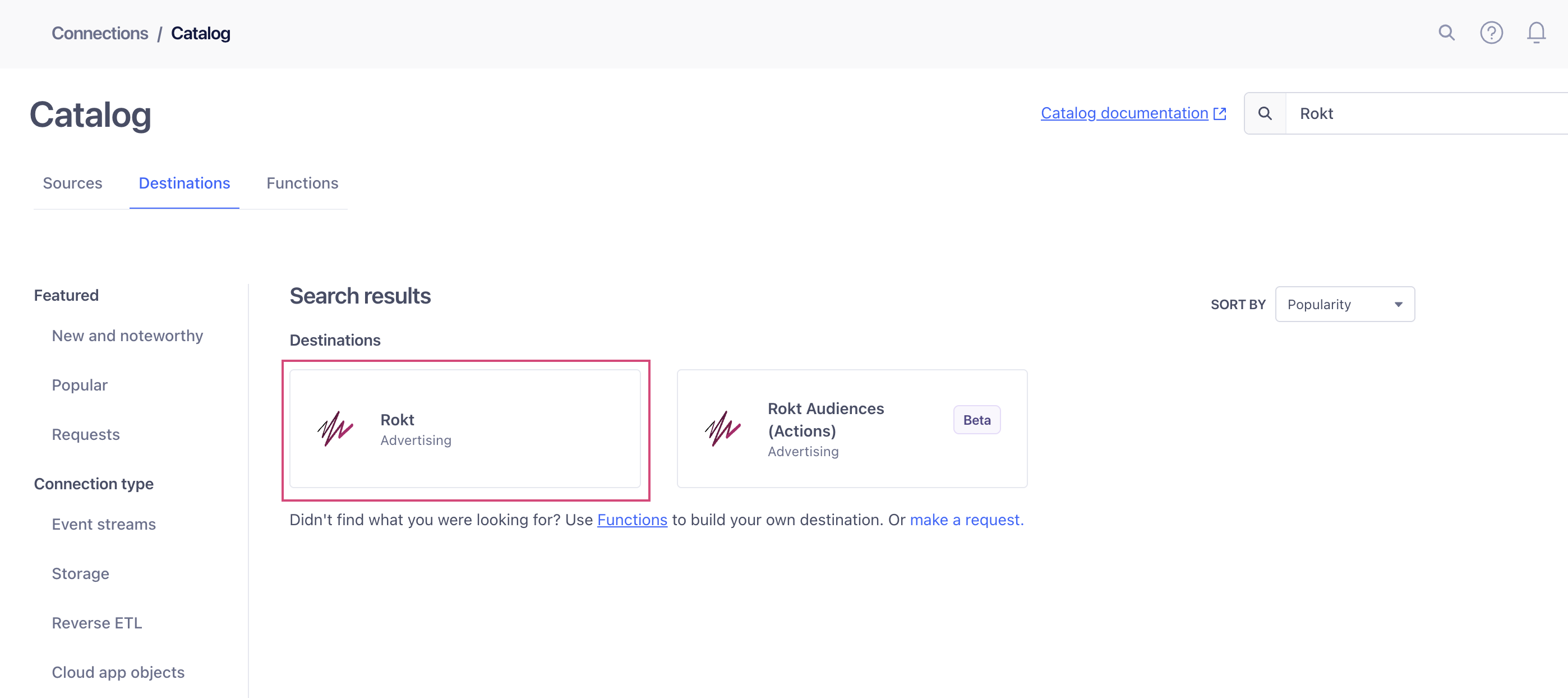
-
Add Destinationをクリックします。
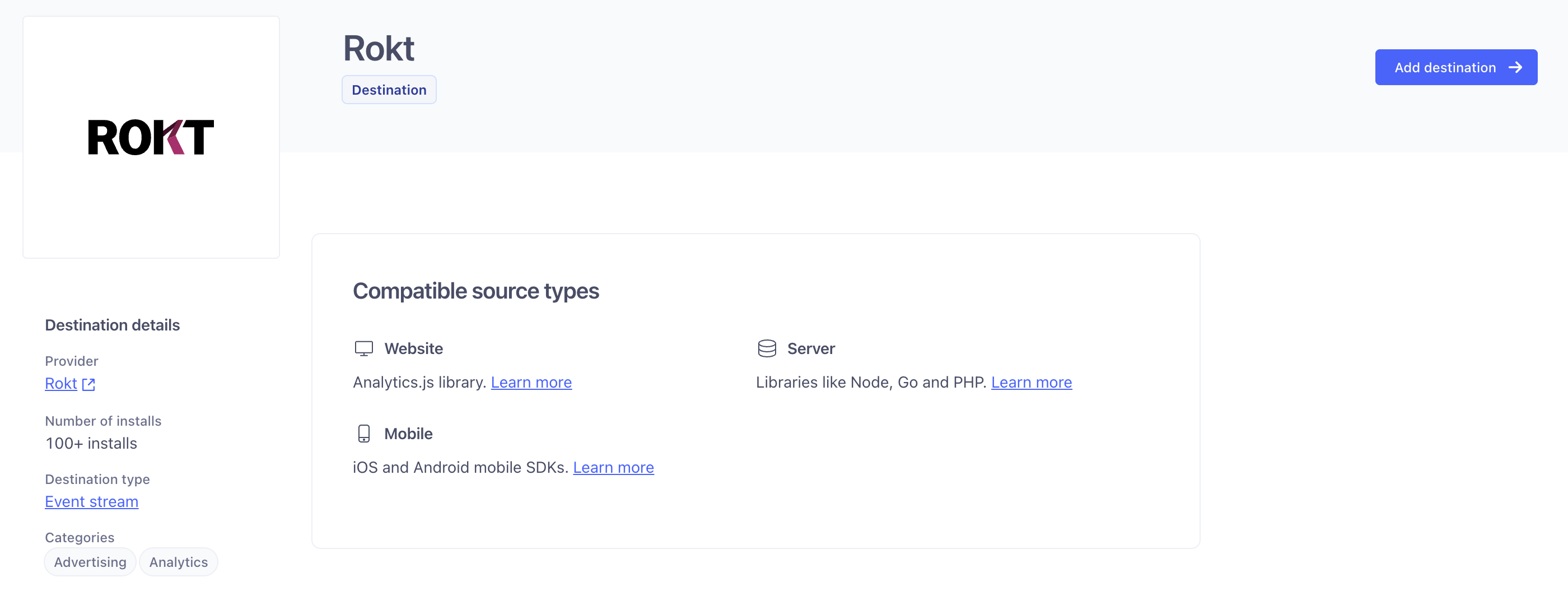
-
設定したいデータソースを選択し、Nextをクリックします。
Roktが広告キャンペーンを最適化するために使用できるイベントタイプのみを転送してください。
- Settings:
「設定を手動で入力する」オプションを選択します。新しいデスティネーションを作成した後、デスティネーションの設定ページにリダイレクトされます。
以下の設定値は、One Platformのプロファイル設定から取得できます。これらのクレデンシャルに問題がある場合は、アカウントマネージャーにお�問い合わせください。
プロファイル設定でAPIクレデンシャルにアクセスできない場合は、アカウントマネージャーにアクセスを依頼してください。
| 設定 | データタイプ | 説明 |
|---|---|---|
| Account ID | string | あなたのRoktアカウントIDです。 |
| AppSecret (SegmentではAPI Keyとしても知られています) | string | One Platformのプロファイル設定で生成できます。 |
| App ID | string | One Platformのプロファイル設定で生成できます。 |
EventsとAudiencesのAPI認証情報は異なります。ご不明な点がある場合は、アカウントマネージャーにお問い合わせください。
Rokt Eventsの送信先をテストする
-
SegmentワークスペースのConnectionsタブから、新しく作成したRoktの送信先を選択します。
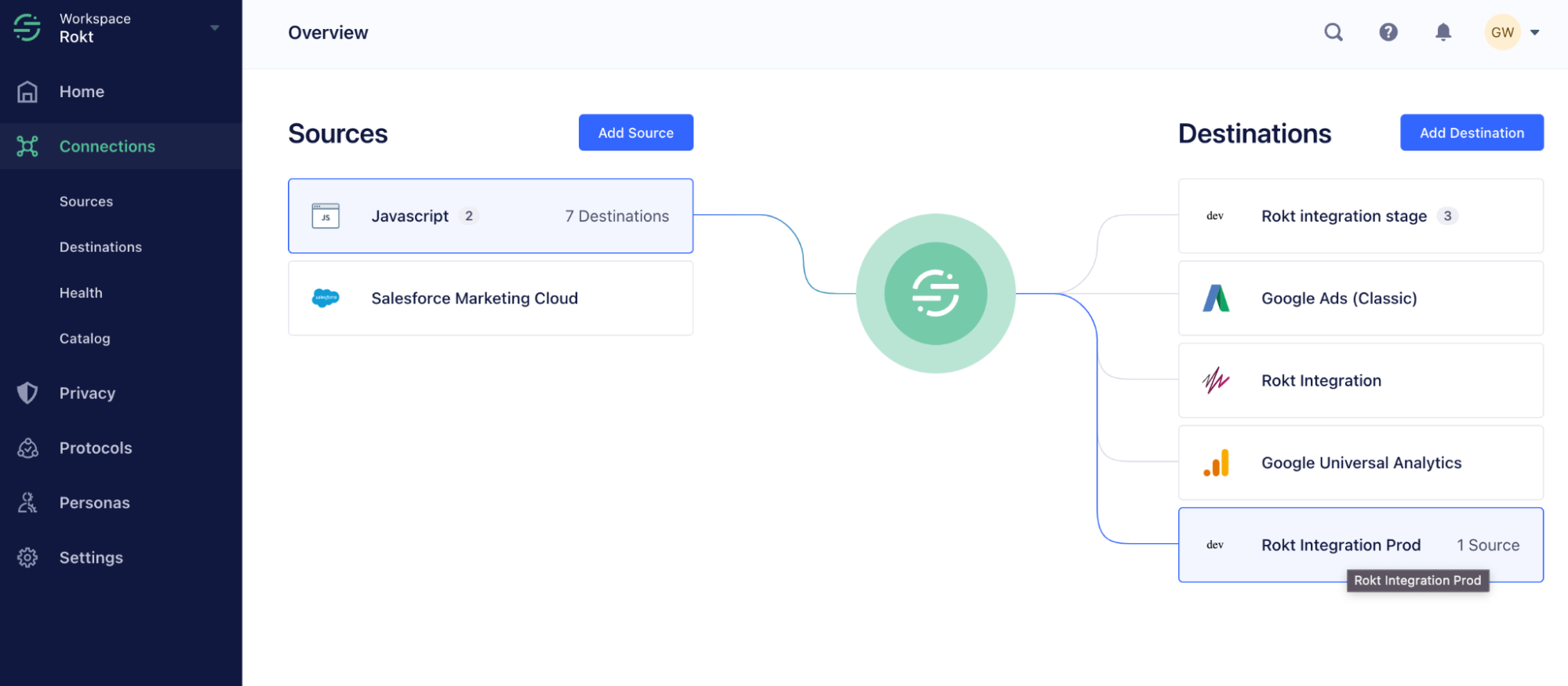
-
Roktの送信先のSettingsタブで、Roktアカウントマネージャーから提供された情報を使用して、すべての接続設定が正しく入力されていることを確認します。
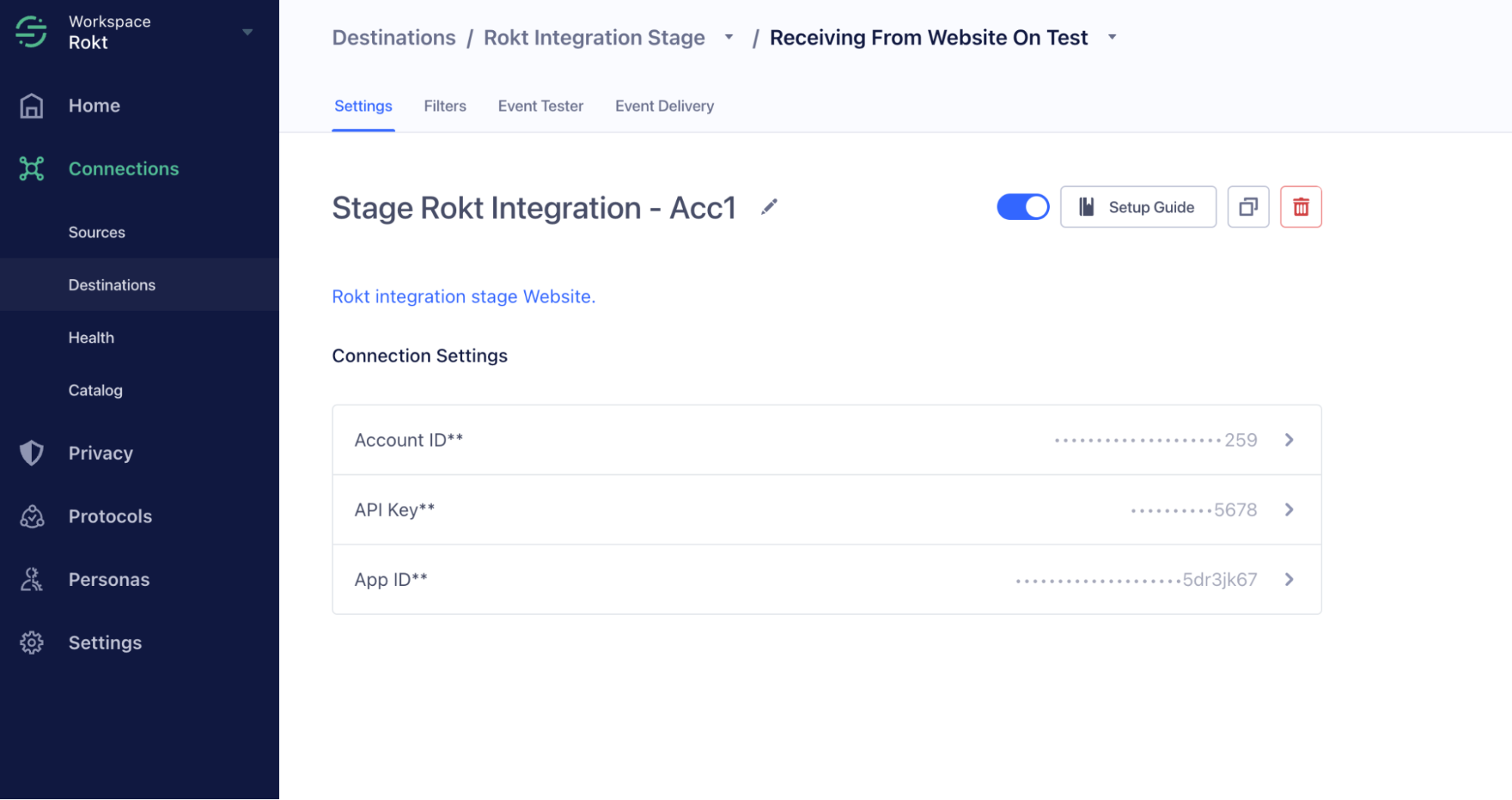
-
Event Testerをクリックします
-
Event Testerを設定します:
- "Call Type" ドロップダウンメニューからTrackを選択します。
- User IDはSegmentによって作成されたデフォルトの文字列のままにし�ます。
- "Properties"の下で、「Key」と「Value」のエントリがRoktと統合しているデータ属性と同じであることを確認します。
例えば、
email address、firstname、last name、zipcodeをRoktと統合する場合、これらのフィールドが適切な文字列値で埋められていることを確認してください。
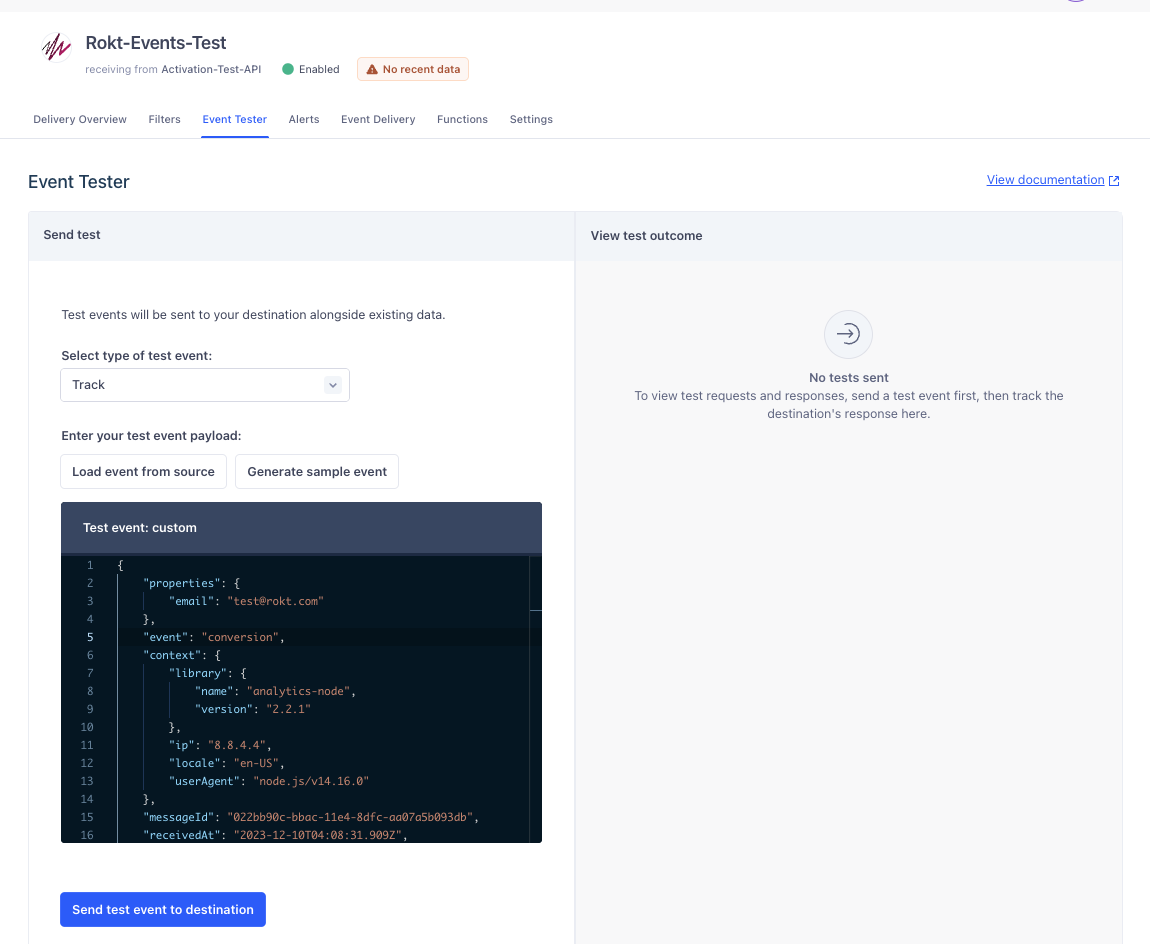
-
Send test event to destinationをクリックします。
注記Roktに正常に接続された場合は、「200 OK」レスポンスを受け取るはずです。テストイベントでデータ属性がRoktのシステムに正しくキャプチャされたかどうかを確認するために、アカウントマネージャーに連絡してください。
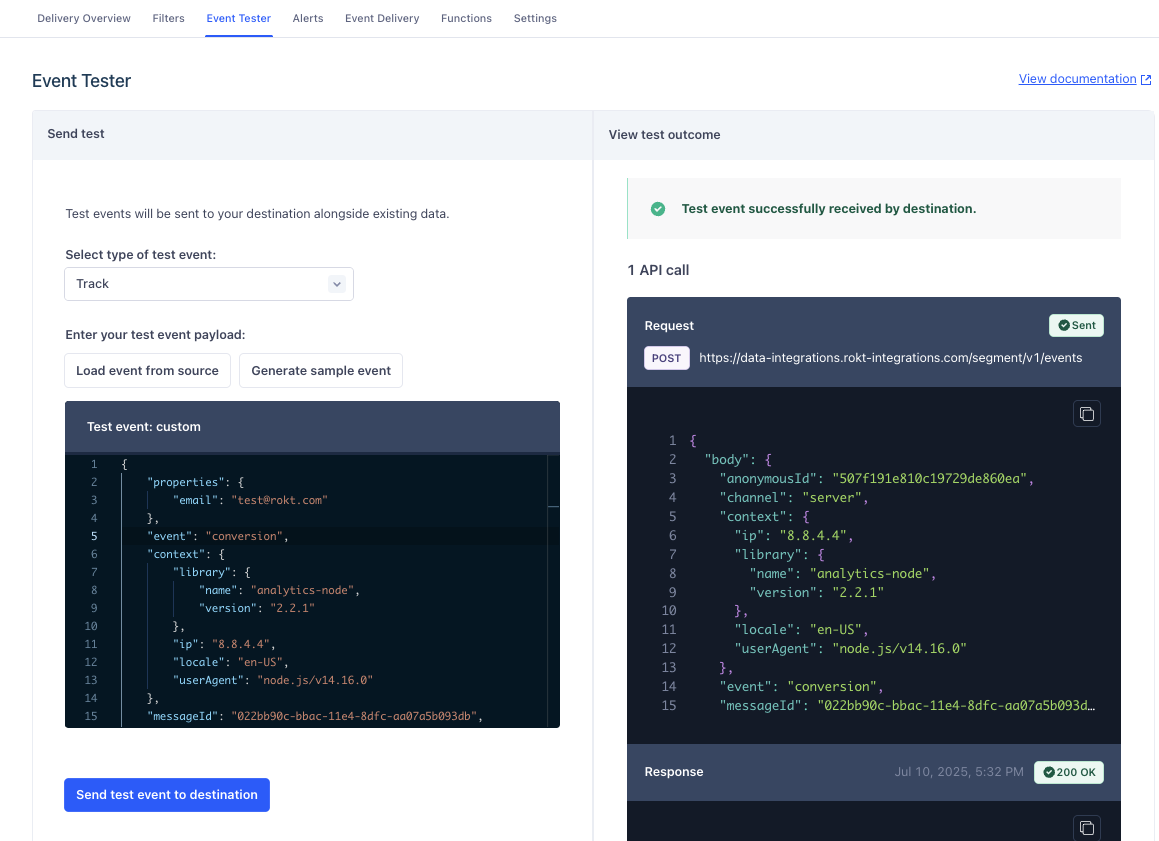
-
「200 OK」以外のレス��ポンスを受け取った場合は、問題を解決するためにRoktアカウントマネージャーにお問い合わせください。
Roktイベントのデスティネーションを有効化する
- ワークスペースページから、Connectionsをクリックします。
- Destinationsタブをクリックします。
- Setup Guideの横にあるトグルをクリックしてデスティネーションを有効化します。
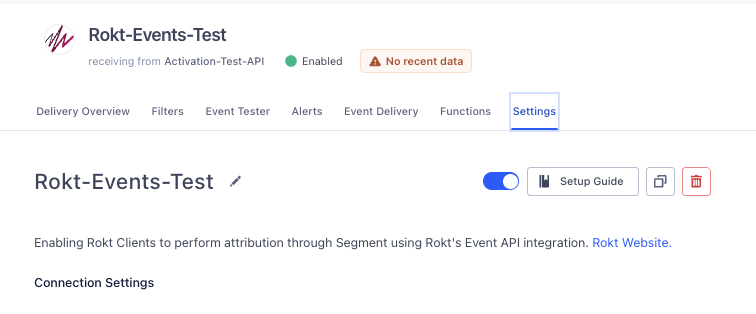
エンドツーエンドテスト
Roktデスティネーションが有効化されたら、統合のエンドツーエンドテストを行うためにアカウントマネージャーに相談してください。通常、ステージングまたは本番サイトでテスト購入を行い、すべてのデータ属性が正しく統合されていることを確認します。ここでの具体的なテスト手順については、Roktのアカウントマネージャーがアドバイスし、追加のテストやQAを実施します。
統合セットアップ(オーディエンス)
Roktネットワークでカスタムオーディエンスを使用する主な目的は2つあります:
- Roktマーケットプレイスで既存の顧客がオファーを見ないように除外する(特にキャンペーンの目的が獲得である場合に有用)。
- 既存の顧客をRoktキャンペーンでターゲットにする。
現在パブリックベータ中
前提条件
- SegmentのEngage機能内で利用可能なオーディエンスがあることを確認してください。Engageオーディエンスに関する詳細情報は こちらで確認できます。
- Rokt Public (rpub)、Rokt Secret (rsec)、およびRokt Account IDを用意してください。rpub/rsecの値はRoktのアカウントマネージャーから共有されます。Rokt Account IDはこちらの指示に従って見つけることができます。
オーディエンスとイベントのAPIクレデンシャルは異なります。質問がある場合はアカウントマネージャーにお問い合わせください。
Rokt Audiencesの宛先を追加する
- Segmentアカウントにログインします。
- Catalogをクリックします。
- Destinationsをクリックします。
- 「Rokt」を検�索します。
- Rokt Audiences (Actions) セグメントを開くためにクリックします。
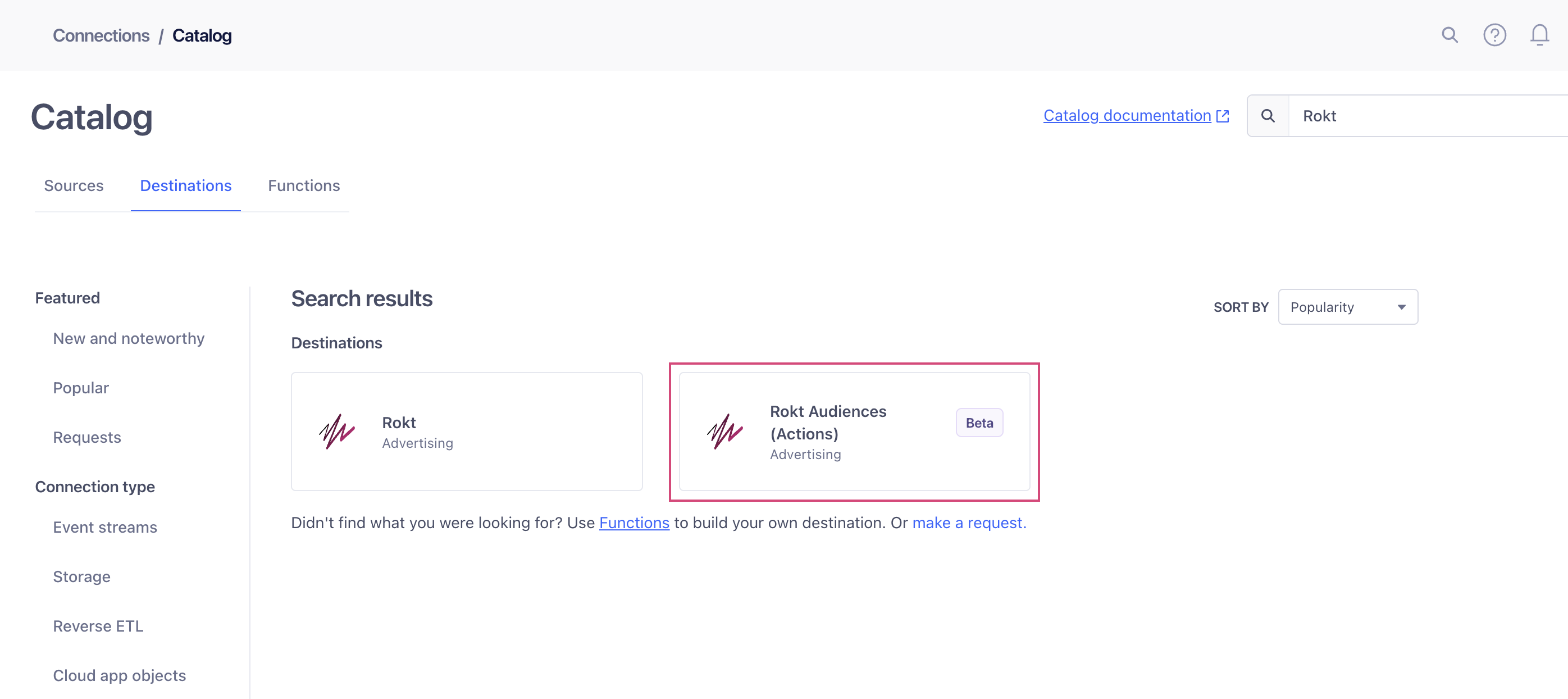
- Add Destinationをクリックします。
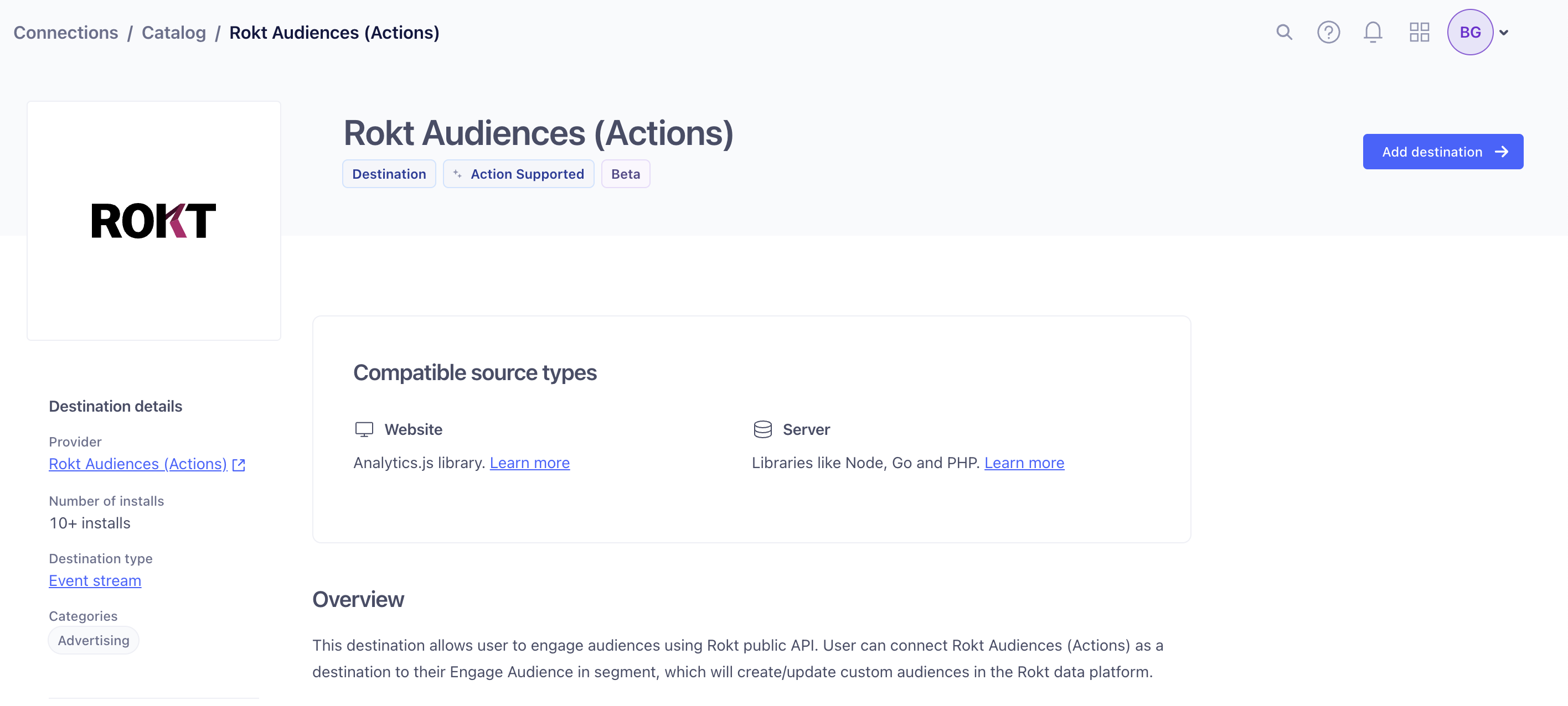
-
Engage内のスペースを選択し、送信元として使用します。この宛先はEngageオーディエンスをRoktに送信することのみをサポートしています。
-
Settingsタブで、宛先の名前を入力します。例:
Rokt audiences – <audience name>。 -
統合にrpub、rsec、およびAccount IDの値を入力し、Save Changesをクリックします。
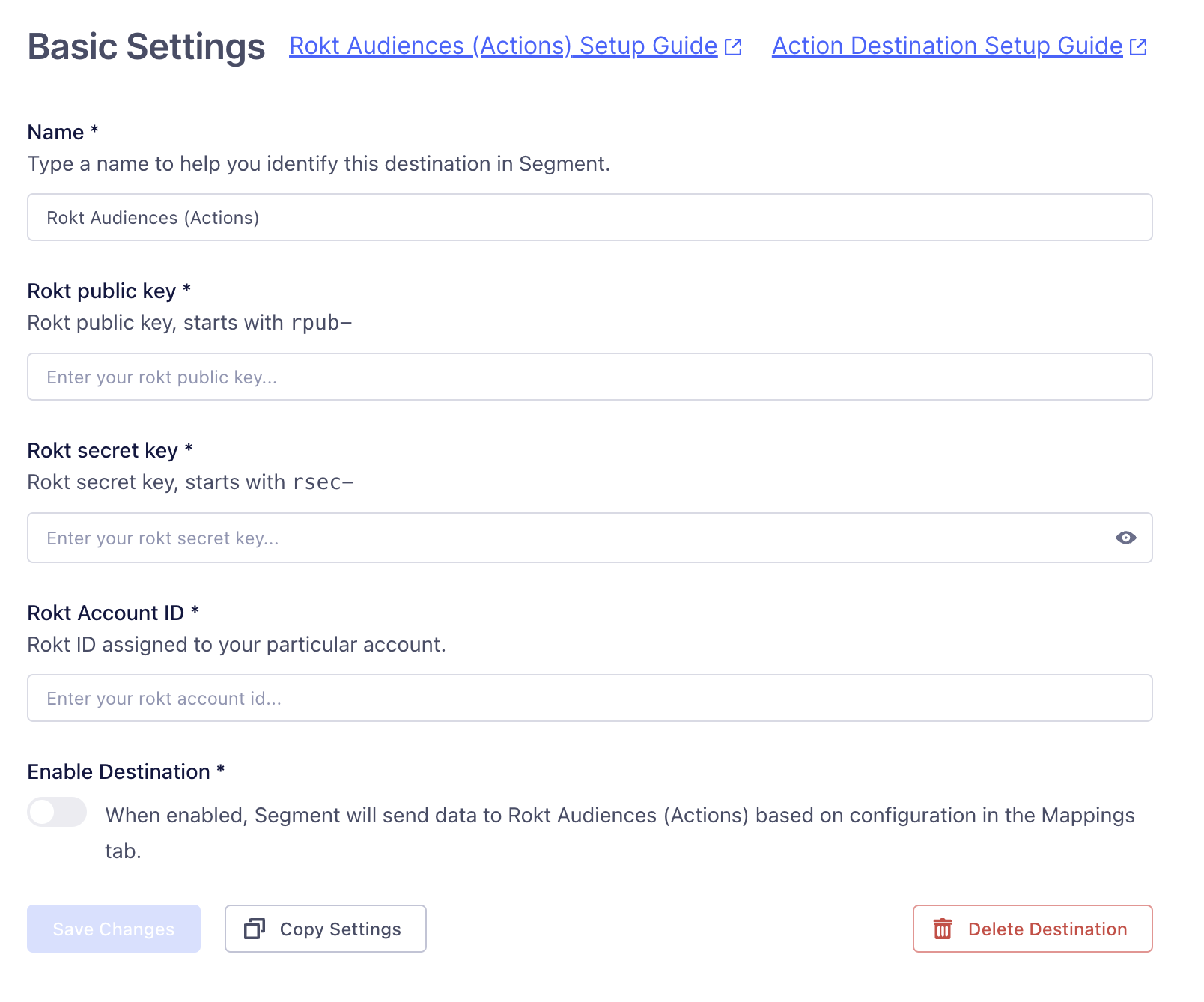
- Rokt Audienceの宛先内のMappingsタブで、+ New Mappingをクリックし、"Actions"タブの下でSync Engage Audience to Roktを選択します。 デフォルト設定を変更しないでください。
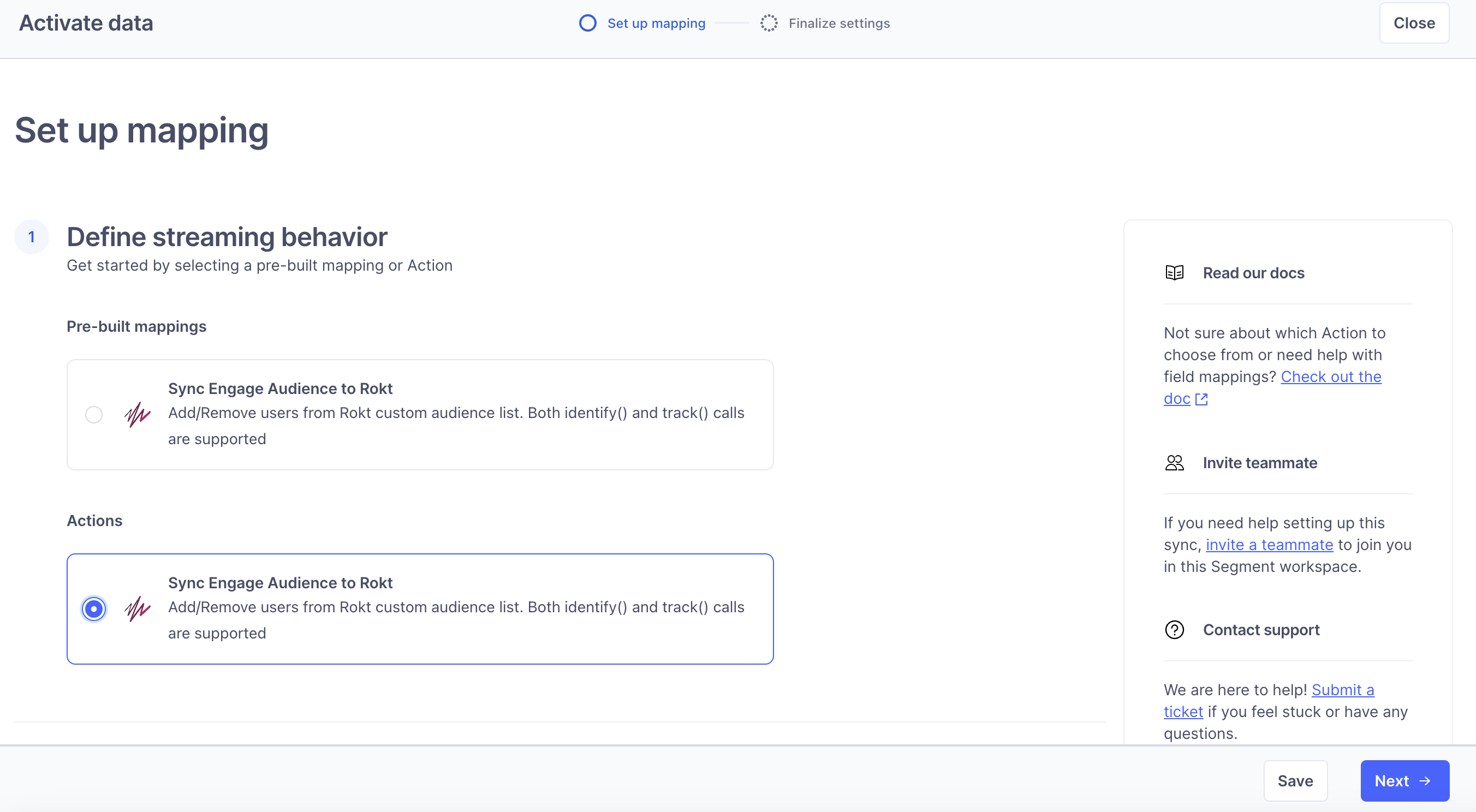
-
Settingsタブに移動し、宛先をEnableにするトグルを選択します。
-
スペースを選択し��、Engage > Audiencesに移動します。Rokt Audiences (Actions)宛先に送信したいソースオーディエンスを選択します。
-
Add Destinationsをクリックし、作成したRokt Audience (Actions)宛先を選択します。 右側に表示される設定で、Send Trackオプションをオンにし、Send Identifyをオンにします。
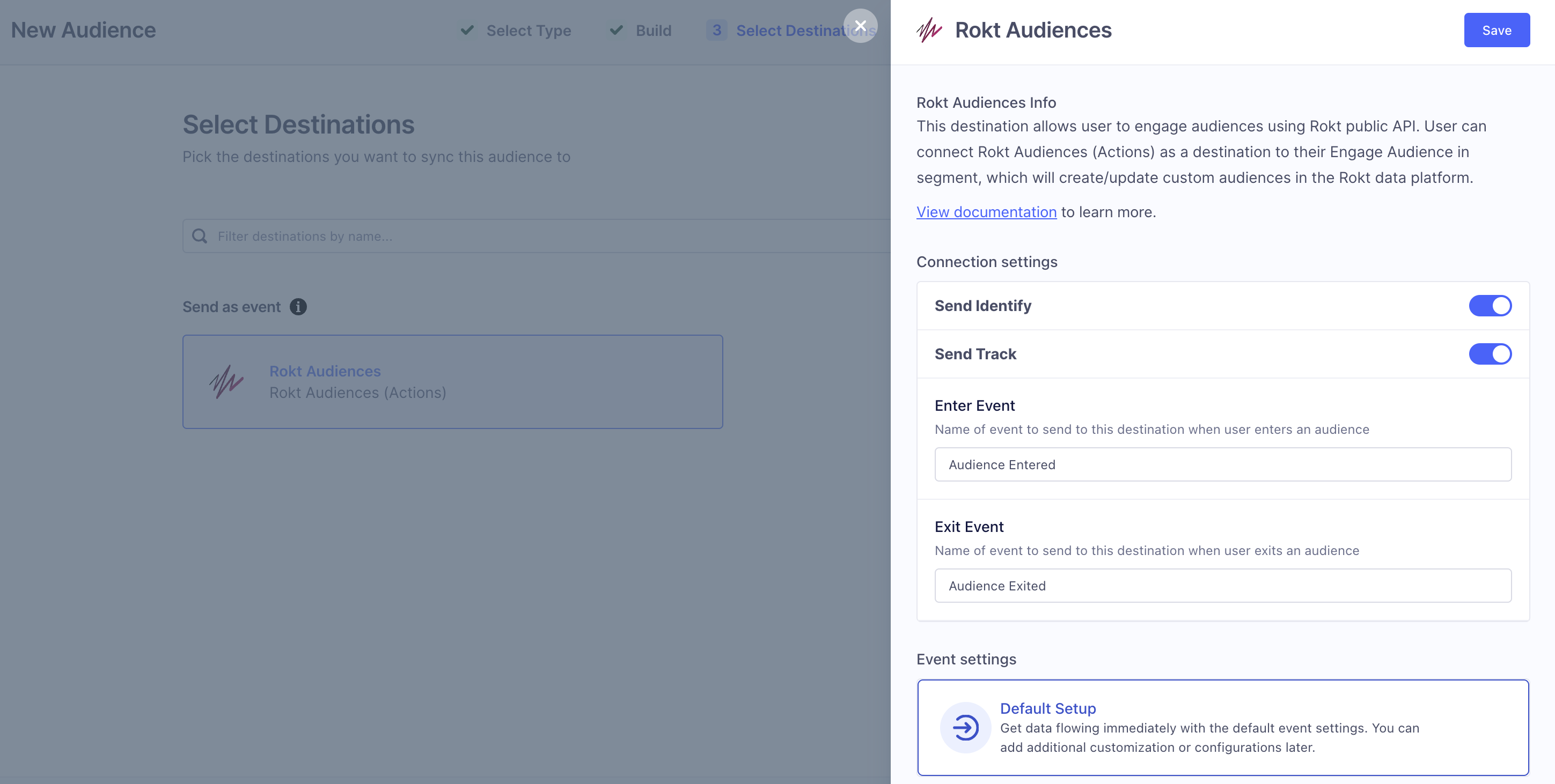
- 同じパネルビュー内で、「Default Setup」を選択します。右上のSaveをクリックして完了です。
これで、Rokt Audiences (Actions)宛先がオーディエンスを受け取る準備が整い、PersonaオーディエンスがRoktの広告主ダッシュボードで利用可能になります。
メール識別子の数が数百万に達する場合、最初の同期に12〜24時間かかることがあることに注意してください。
Rokt Click IDをSegmentと統合する
以下は、Rokt Click IDをランディングページでSegmentと統合するための手順です。詳細はRokt Click IDをご覧ください。
-
ランディングページにRokt Click ID Tagを追加します。
-
コンバージョンページで、localStorageまたはクッキーからRokt Click IDの値を取得し、
passbackconversiontrackingidという名前でSegmentのtrack呼び出しのペイロードに追加します。この方法は、Analytics.jsライブラリとtrack APIを使用していることを前提としています。クッキーに保存されたRokt Click IDの例コードスニペット//クッキーからRokt Click IDを取得
const cookieArr = decodeURIComponent(document.cookie).split('; ');
const str = "RoktTransactionId="
let passbackconversiontrackingid = "";
cookieArr.forEach(val => {
if (val.indexOf(str) === 0)
passbackconversiontrackingid = val.substring(str.length);
})
//Segmentのtrack呼び出しのペイロード内にRoktClickID (passbackconversiontrackingid)を渡す
analytics.track('ConversionEvent', {
passbackconversiontrackingid: passbackconversiontrackingid,
});